Bootstrap タブでタブを切り替えるときのチャート表示の問題の解決策についての簡単な説明
この記事では、Bootstrap開発中にタブが切り替わるチャート表示の問題を解決する方法を紹介します。一定の参考値があるので、困っている友達が参考になれば幸いです。
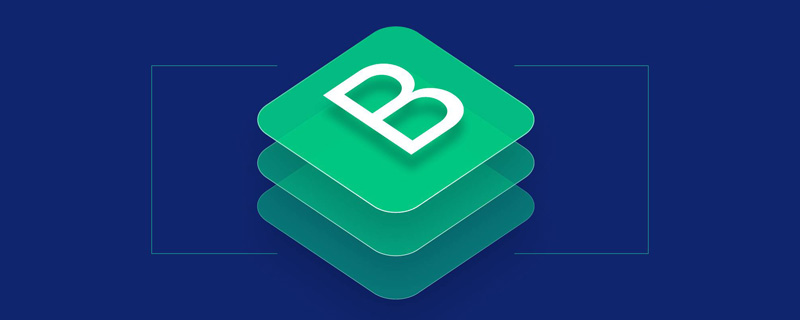
レスポンシブ ページを作成する場合、多くの場合、より多くのサイズのデバイスのインターフェイスの互換性を考慮する必要があります。一般に、インターフェイス要素をカスタマイズできるように、ピクセルをハードコーディングすることはできません。デバイスのサイズに応じて調整されます。さまざまな動的調整が行われますが、タブの最初のページは正常に表示されますが、他のページを切り替えるときに表示内容が動的に調整されないなど、問題が発生することがあります。このエッセイは、タブのタブページを切り替えたときのチャート表示の問題を解決する方法と、チャート コントロールがウィンドウの動的な変更とサイズ変更を実現する方法を紹介します。 [関連する推奨事項: "bootstrap チュートリアル "]
1. 従来のチャート処理
たとえば、次のインターフェイスには 2 つのタブがありますに示すように、最初のタブ ページは通常どおり表示されます。
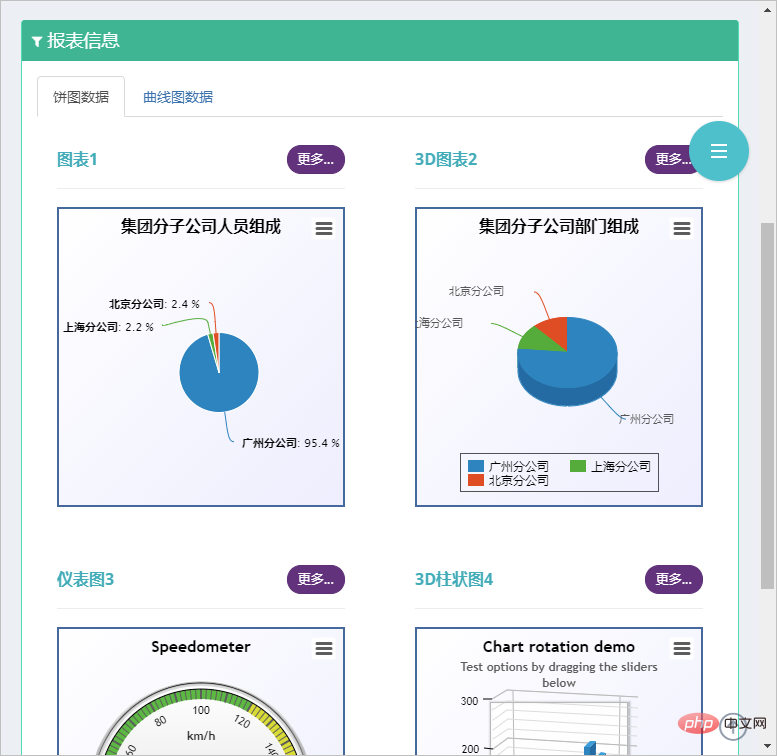
インターフェイス コードの一部は次のとおりです
<div class="portlet-body">
<div class="tab-char" id="lineContainer1" style="height:300px;max-width:500px;"></div>
</div>iPhone に基づいてシミュレートされたデバイスのサイズを表示すると、画像が効果的に処理されていない ズームが正しく表示されます。つまり、タブを切り替えるときに、2 番目のタブ ページのグラフのサイズを正しく拡大縮小できません。
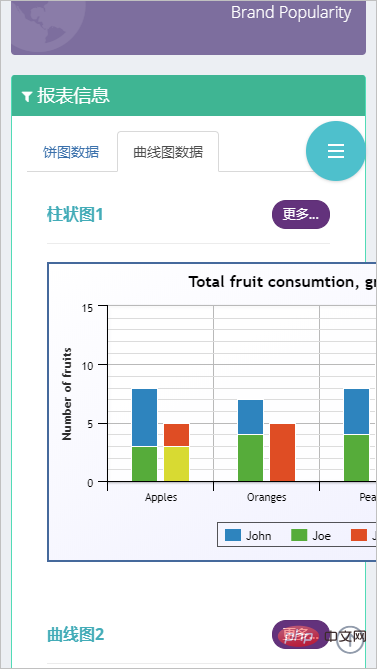
次に、タブが切り替えられたときに正しい効果を実現したい場合は、処理のためにタブ切り替えイベントを追跡する必要があります。
インターネットで解決策を探したところ、「ブートストラップ タブ ページ (タブ) プラグインの切り替え時に Echarts が表示されない問題を解決する」というエッセイの 1 つで、非常に良いアイデアが紹介されていました。
ただし、私はいくつかの統合と変換を行い、実際に彼が言及したいくつかの重要な点を達成しましたが、より単純化されました:
1. ブートストラップは応答性の高いレイアウトを実装します
2. Highcharts は自己適応を実現します
# 3. タブ切り替えやズームは正常に表示されます #ここでは HighChart チャート コントロールを使用していますが、原理は同様に、チャート コレクションに対してトラバーサル プロセスを実行する必要がありますが、トラバーサル プロセスではより便利な JQuery ドキュメント検索メソッドを使用できます。
たとえば、チャート宣言とチャートデータを動的に取得するコードは次のとおりです。 #//初始化对象
$(function () {
var chart1 = new Highcharts.Chart({
chart: {
renderTo: "container1",
plotBackgroundColor: null,
plotBorderWidth: null,
plotShadow: false,
},
title: {
text: '集团分子公司人员组成'
},
tooltip: {
pointFormat: '{series.name}: <b>{point.y}</b>'
},
plotOptions: {
pie: {
allowPointSelect: true,
cursor: 'pointer',
dataLabels: {
enabled: true,
format: '<b>{point.name}</b>: {point.percentage:.1f} %',
style: {
color: (Highcharts.theme && Highcharts.theme.contrastTextColor) || 'black'
}
},
//showInLegend: true
}
},
series: [{
type: 'pie',
name: '人员数量',
data: []
}]
});
//通过Ajax获取图表1数据
$.ajaxSettings.async = false;
var data1 = [];
$.getJSON("/User/GetCompanyUserCountJson", function (dict) {
for (var key in dict) {
if (dict.hasOwnProperty(key)) {
data1.push([key, dict[key]]);
}
};
chart1.series[0].setData(data1);
});ログイン後にコピー
この部分は単なる参考であり、実際に機能するのはこれらのコードではありません。 実際に機能するのは、以下に示すように、Boosttrap のタブ変更イベントを使用して処理することです。 //初始化对象
$(function () {
var chart1 = new Highcharts.Chart({
chart: {
renderTo: "container1",
plotBackgroundColor: null,
plotBorderWidth: null,
plotShadow: false,
},
title: {
text: '集团分子公司人员组成'
},
tooltip: {
pointFormat: '{series.name}: <b>{point.y}</b>'
},
plotOptions: {
pie: {
allowPointSelect: true,
cursor: 'pointer',
dataLabels: {
enabled: true,
format: '<b>{point.name}</b>: {point.percentage:.1f} %',
style: {
color: (Highcharts.theme && Highcharts.theme.contrastTextColor) || 'black'
}
},
//showInLegend: true
}
},
series: [{
type: 'pie',
name: '人员数量',
data: []
}]
});
//通过Ajax获取图表1数据
$.ajaxSettings.async = false;
var data1 = [];
$.getJSON("/User/GetCompanyUserCountJson", function (dict) {
for (var key in dict) {
if (dict.hasOwnProperty(key)) {
data1.push([key, dict[key]]);
}
};
chart1.series[0].setData(data1);
});//TAB页面变化的时候,调整图表宽度
$('.grid_tab').on('shown.bs.tab', function () {
var target = $(this).attr('href');
var controls = $(target).find('.tab-char');
for(var i=0;i<controls.length; i++)
{
$(controls[i]).highcharts().reflow();
}
});
//窗口大小变化的时候,调整图表宽度
$(window).resize(function () {
var controls = $(document).find('div.tab-char');
for (var i = 0; i < controls.length; i++) {
$(controls[i]).highcharts().reflow();
}
});<div class="tab-pane fade active in" id="tab_2_1">
<div class="row">
<div class="col-md-6 col-sm-6">
<div class="portlet light ">
<div class="portlet-title">
<div class="caption">
<i class="icon-bar-chart font-green-sharp hide"></i>
<span class="caption-subject font-green-sharp bold uppercase">图表1</span>
</div>
<div class="actions">
<div class="btn-group btn-group-devided" data-toggle="buttons">
<label class="btn btn-transparent purple btn-circle btn-sm active">
<input type="radio" name="options" class="toggle" id="option1">更多...</label>
</div>
</div>
</div>
<div class="portlet-body">
<div class="tab-char" id="container1" style="height: 300px;max-width:500px"></div>
</div>
</div>
</div>
<div class="col-md-6 col-sm-6">
<div class="portlet light ">
<div class="portlet-title">
<div class="caption">
<i class="icon-bar-chart font-green-sharp hide"></i>
<span class="caption-subject font-green-sharp bold uppercase">3D图表2</span>
</div>
<div class="actions">
<div class="btn-group btn-group-devided" data-toggle="buttons">
<label class="btn btn-transparent purple btn-circle btn-sm active">
<input type="radio" name="options" class="toggle" id="option1">更多...
</label>
</div>
</div>
</div>
<div class="portlet-body">
<div class="tab-char" id="container2" style="height: 300px;max-width:500px"></div>
</div>
</div>
</div>#または、ウィンドウが変わったときにキャプチャしたオブジェクトを確認することもできます。 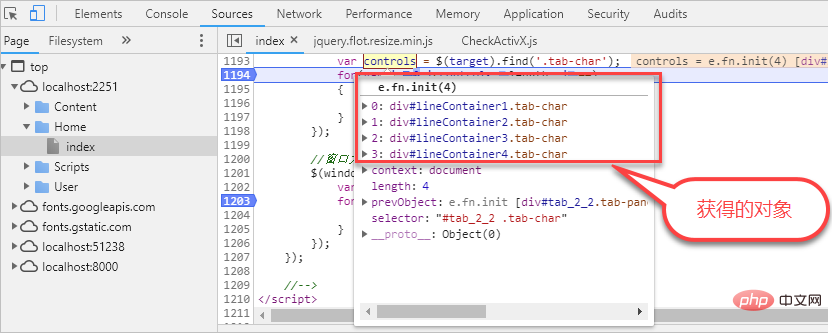
オブジェクトを取得した後、それを対応するコントロールに変換し、そのインターフェイスを呼び出して更新します。 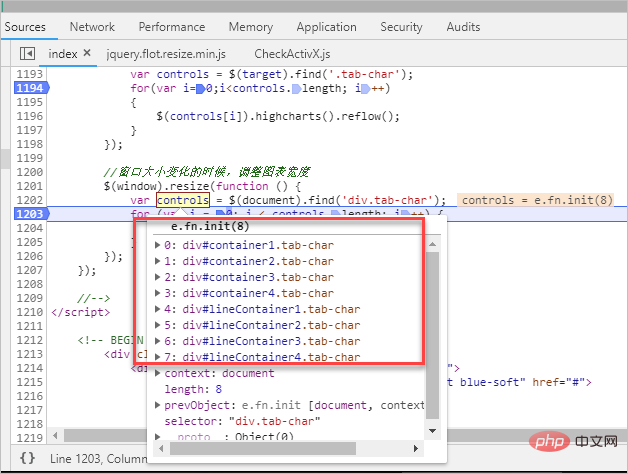
$(controls[i]).highcharts().reflow();
プログラミング関連の知識について詳しくは、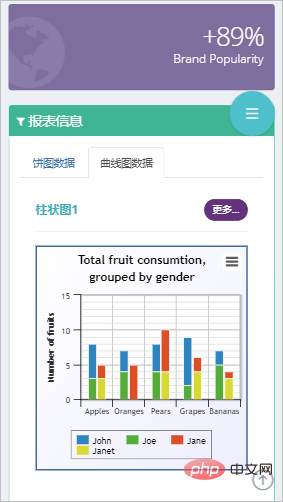 プログラミング入門
プログラミング入門
以上がBootstrap タブでタブを切り替えるときのチャート表示の問題の解決策についての簡単な説明の詳細内容です。詳細については、PHP 中国語 Web サイトの他の関連記事を参照してください。

ホットAIツール

Undresser.AI Undress
リアルなヌード写真を作成する AI 搭載アプリ

AI Clothes Remover
写真から衣服を削除するオンライン AI ツール。

Undress AI Tool
脱衣画像を無料で

Clothoff.io
AI衣類リムーバー

AI Hentai Generator
AIヘンタイを無料で生成します。

人気の記事

ホットツール

メモ帳++7.3.1
使いやすく無料のコードエディター

SublimeText3 中国語版
中国語版、とても使いやすい

ゼンドスタジオ 13.0.1
強力な PHP 統合開発環境

ドリームウィーバー CS6
ビジュアル Web 開発ツール

SublimeText3 Mac版
神レベルのコード編集ソフト(SublimeText3)

ホットトピック
 7517
7517
 15
15
 1378
1378
 52
52
 79
79
 11
11
 21
21
 66
66
 ブートストラップ検索バーを取得する方法
Apr 07, 2025 pm 03:33 PM
ブートストラップ検索バーを取得する方法
Apr 07, 2025 pm 03:33 PM
ブートストラップを使用して検索バーの値を取得する方法:検索バーのIDまたは名前を決定します。 JavaScriptを使用してDOM要素を取得します。要素の値を取得します。必要なアクションを実行します。
 ブートストラップの垂直センタリングを行う方法
Apr 07, 2025 pm 03:21 PM
ブートストラップの垂直センタリングを行う方法
Apr 07, 2025 pm 03:21 PM
ブートストラップを使用して垂直センタリングを実装します。FlexBoxメソッド:D-Flex、Justify-Content-Center、Align-Items-Centerクラスを使用して、FlexBoxコンテナに要素を配置します。 ALIGN-ITEMS-CENTERクラス方法:FlexBoxをサポートしていないブラウザの場合、親要素の高さが定義されている場合、Align-Items-Centerクラスを使用します。
 ブートストラップにスプリットラインを書く方法
Apr 07, 2025 pm 03:12 PM
ブートストラップにスプリットラインを書く方法
Apr 07, 2025 pm 03:12 PM
ブートストラップスプリットラインを作成するには2つの方法があります。タグを使用して、水平方向のスプリットラインを作成します。 CSS Borderプロパティを使用して、カスタムスタイルのスプリットラインを作成します。
 ブートストラップに写真を挿入する方法
Apr 07, 2025 pm 03:30 PM
ブートストラップに写真を挿入する方法
Apr 07, 2025 pm 03:30 PM
ブートストラップに画像を挿入する方法はいくつかあります。HTMLIMGタグを使用して、画像を直接挿入します。ブートストラップ画像コンポーネントを使用すると、レスポンシブ画像とより多くのスタイルを提供できます。画像サイズを設定し、IMG-Fluidクラスを使用して画像を適応可能にします。 IMGボーダークラスを使用して、境界線を設定します。丸い角を設定し、IMGラウンドクラスを使用します。影を設定し、影のクラスを使用します。 CSSスタイルを使用して、画像をサイズ変更して配置します。背景画像を使用して、背景イメージCSSプロパティを使用します。
 VueでBootstrapの使用方法
Apr 07, 2025 pm 11:33 PM
VueでBootstrapの使用方法
Apr 07, 2025 pm 11:33 PM
vue.jsでBootstrapを使用すると、5つのステップに分かれています。ブートストラップをインストールします。 main.jsにブートストラップをインポートしますブートストラップコンポーネントをテンプレートで直接使用します。オプション:カスタムスタイル。オプション:プラグインを使用します。
 ブートストラップのフレームワークをセットアップする方法
Apr 07, 2025 pm 03:27 PM
ブートストラップのフレームワークをセットアップする方法
Apr 07, 2025 pm 03:27 PM
Bootstrapフレームワークをセットアップするには、次の手順に従う必要があります。1。CDNを介してブートストラップファイルを参照してください。 2。独自のサーバーでファイルをダウンロードしてホストします。 3。HTMLにブートストラップファイルを含めます。 4.必要に応じてSASS/LESSをコンパイルします。 5。カスタムファイルをインポートします(オプション)。セットアップが完了したら、Bootstrapのグリッドシステム、コンポーネント、スタイルを使用して、レスポンシブWebサイトとアプリケーションを作成できます。
 ブートストラップボタンの使用方法
Apr 07, 2025 pm 03:09 PM
ブートストラップボタンの使用方法
Apr 07, 2025 pm 03:09 PM
ブートストラップボタンの使用方法は?ブートストラップCSSを導入してボタン要素を作成し、ブートストラップボタンクラスを追加してボタンテキストを追加します





